Google sheets- countif ထက်ကြီးသော်လည်း အချို့သောနံပါတ်ထက်နည်းသည်။
Google Sheets များရှိ ဆဲလ်အရေအတွက်ထက် ပိုကြီးသော်လည်း အချို့သောအရေအတွက်ထက်နည်းသော ဆဲလ်အရေအတွက်ကို ရေတွက်ရန် အောက်ပါဖော်မြူလာကို အသုံးပြုနိုင်ပါသည်။
=COUNTIFS( B2:B11 ," >15 ", B2:B11 ," <25 ")
ဤအထူးဖော်မြူလာသည် တန်ဖိုး 15 ထက်ကြီးသော်လည်း 25 ထက်နည်းသည့် အပိုင်းအခြား B2:B11 ရှိ ဆဲလ်အရေအတွက်ကို ရေတွက်သည်။
အောက်ဖော်ပြပါ ဥပမာသည် ဤဖော်မြူလာကို လက်တွေ့အသုံးချနည်းကို ပြသထားသည်။
ဥပမာ- COUNTIF ထက်ကြီးသော်လည်း ထက်နည်းသည်။
အသင်းအမျိုးမျိုးမှ ဘတ်စကက်ဘောကစားသမားများမှ ရမှတ်အရေအတွက်ကိုပြသသည့် Google Sheets တွင် အောက်ပါဒေတာအစုံရှိသည် ဆိုကြပါစို့။
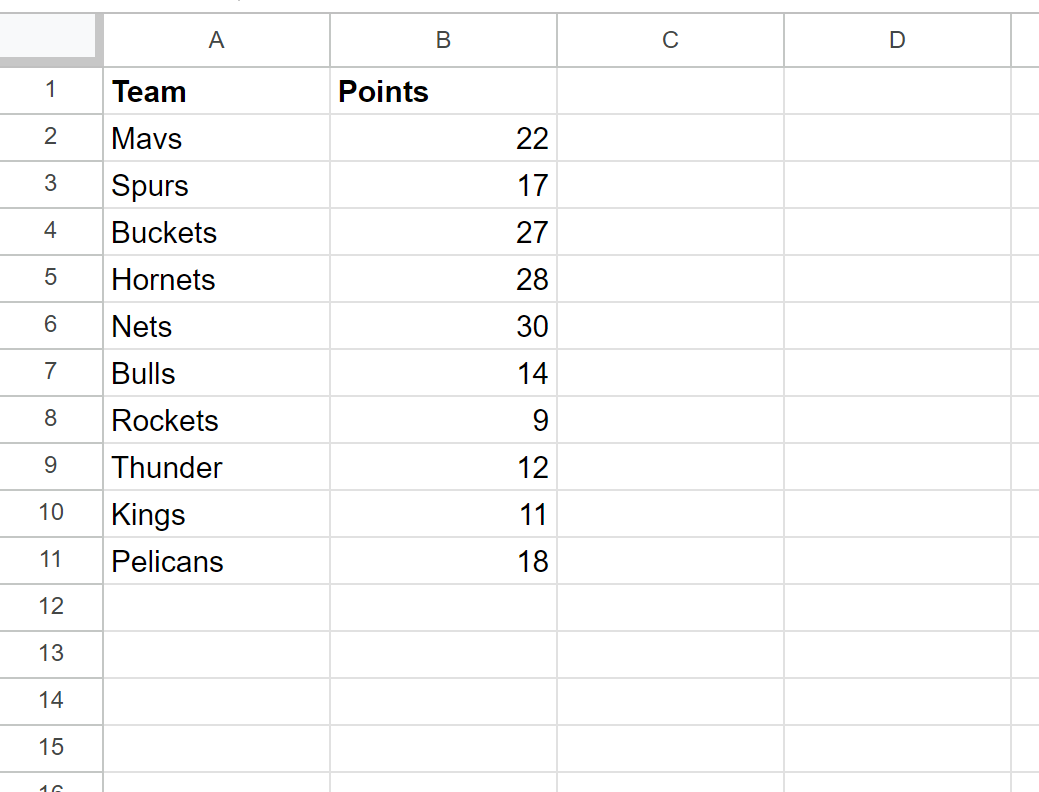
15 ထက်ကြီးသော်လည်း 25 ထက်နည်းသော တန်ဖိုးရှိသော Points ကော်လံရှိ ဆဲလ်အရေအတွက်ကို ရေတွက်ရန် အောက်ပါဖော်မြူလာကို အသုံးပြုနိုင်သည်။
=COUNTIFS( B2:B11 ," >15 ", B2:B11 ," <25 ")
အောက်ဖော်ပြပါ ဖန်သားပြင်ဓာတ်ပုံသည် ဤဖော်မြူလာကို လက်တွေ့တွင် အသုံးပြုနည်းကို ပြသသည်-
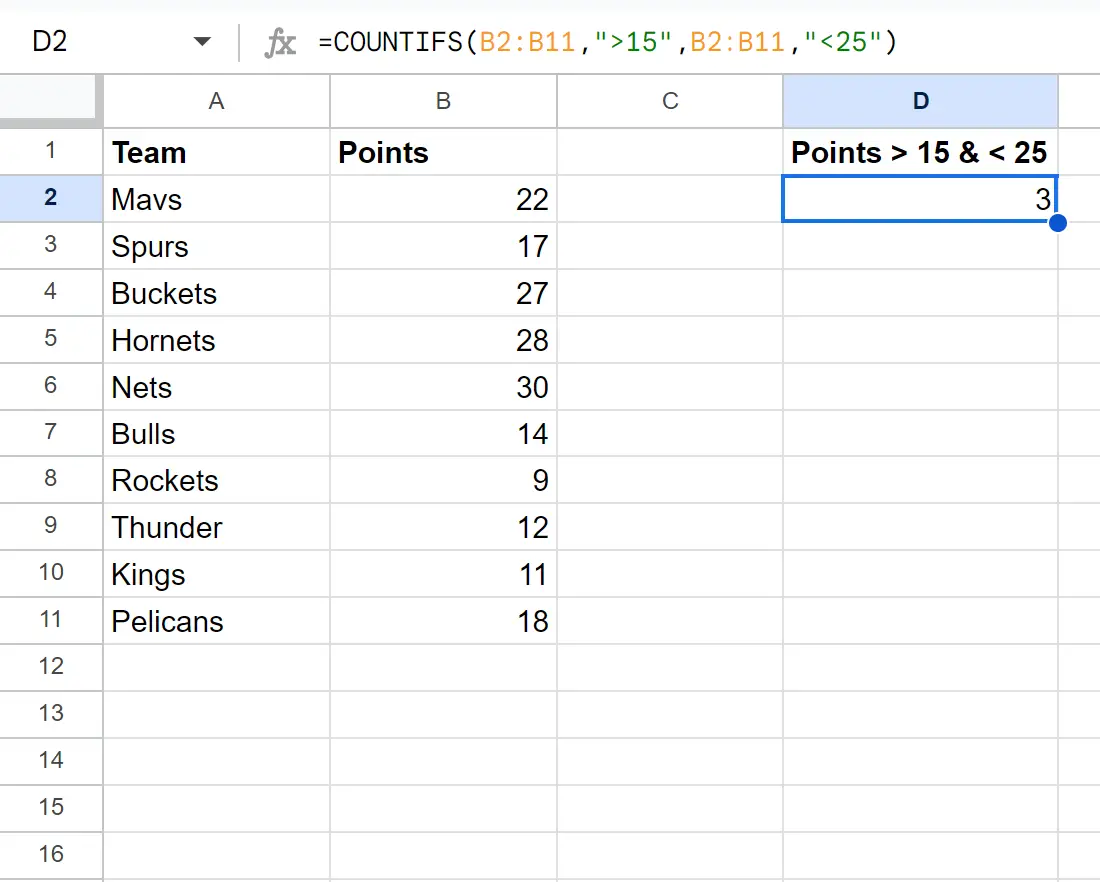
Points ကော်လံရှိ စုစုပေါင်းဆဲလ် 3 ခုတွင် တန်ဖိုးသည် 15 ထက်ကြီးသော်လည်း 25 ထက်နည်းသည်ကို ကျွန်ုပ်တို့တွေ့နိုင်သည်။
ဒေတာရှိ ဤဆဲလ်တစ်ခုစီကို ကိုယ်တိုင်ရှာဖွေခြင်းဖြင့် ၎င်းသည် မှန်ကန်ကြောင်း အတည်ပြုနိုင်သည်-
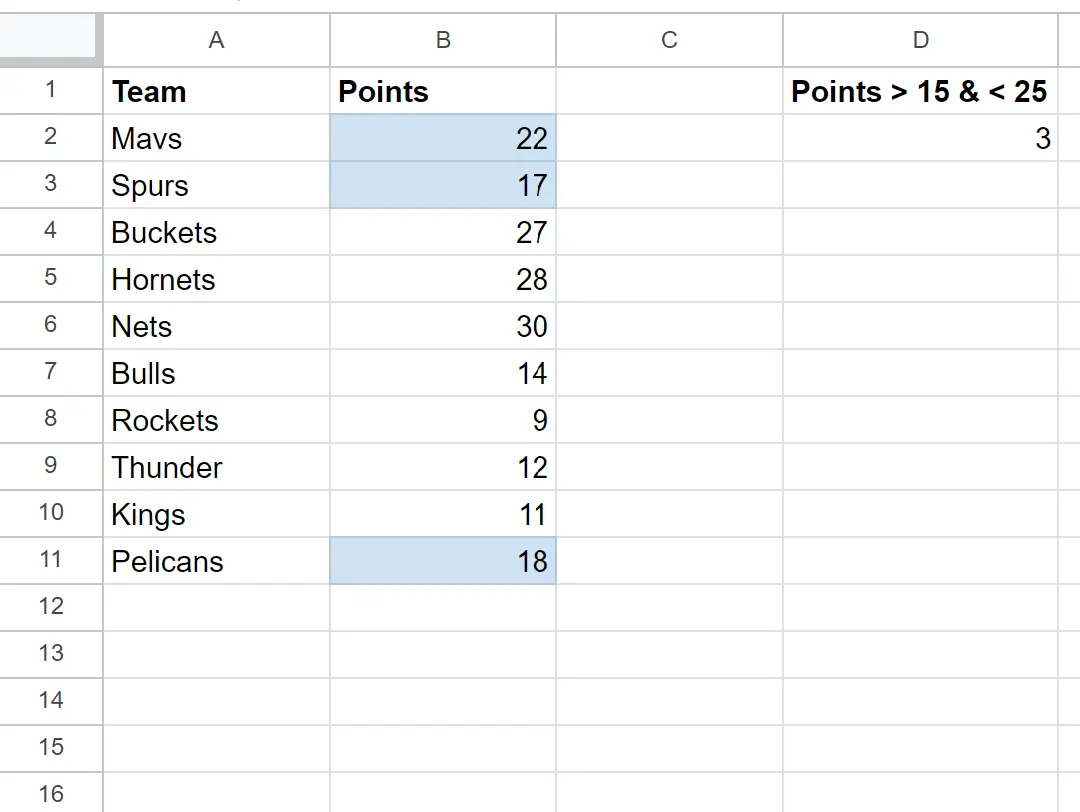
မှတ်ချက် – Google Sheets တွင် COUNTIFS လုပ်ဆောင်ချက်အတွက် စာရွက်စာတမ်းအပြည့်အစုံကို ဤနေရာတွင် ရှာဖွေနိုင်ပါသည်။
ထပ်လောင်းအရင်းအမြစ်များ
အောက်ဖော်ပြပါ သင်ခန်းစာများသည် Google Sheets တွင် အခြားသော အသုံးများသည့် အလုပ်များကို မည်သို့လုပ်ဆောင်ရမည်ကို ရှင်းပြသည်-
Google Sheets- COUNTIF သည် စာသားနှင့် မည်သို့မျှ မညီမျှပါ။
Google Sheets- COUNTIF ပါဝင်မှုများကို အသုံးပြုနည်း
Google Sheets- COUNTIF ကို သင်္ကေတများဖြင့် အသုံးပြုနည်း